A legjobb 5 legjobb nyílt forráskódú DVD Ripper szoftver a DVD-k digitalizálásához
Az idő múlásával előfordulhat, hogy DVD-gyűjteménye karcos vagy sérült. Van-e mód a DVD-lemezek biztonságosabb és hosszabb ideig tartására? Nos, a legegyszerűbb módja a DVD-filmek biztonsági másolata. Így közvetlenül a számítógépen vagy telefonon nézheti meg a filmet.
A nyílt forráskódú DVD-ripper segítségével DVD-t másolhat MP4-re és más digitális fájlokra. A "nyílt forráskód" azt jelenti, hogy a szoftver forráskódja bárki számára elérhető. Ha szeretné, ellenőrizheti, módosíthatja és javíthatja a nyílt forráskódú szoftvereket. Nem minden nyílt forráskódú DVD-ripper szabadon használható. De a legtöbb esetben ingyenes DVD-lemezeket tárolhat a nyílt forráskódú DVD-video ripperrel.

A következőkben népszerű, nyílt forráskódú DVD-ripper, jó előadásokkal. Mit lehet kapni minden nyílt forráskódú DVD videó ripperről? Csak olvassa el és ellenőrizze.
A HandBrake egy jól ismert nyílt forráskódú és ingyenes DVD-rippelő szoftver Windows, Mac és Linux számára. A HandBrake DVD ripper számos előzetes beállítást és szerkesztési funkciót kaphat. A HandBrake jobban megfelel a szakembereknek a megfélemlítő felületének köszönhetően. Ezenkívül a HandBrake nem tudja a legtöbb védett DVD-t lemásolni.
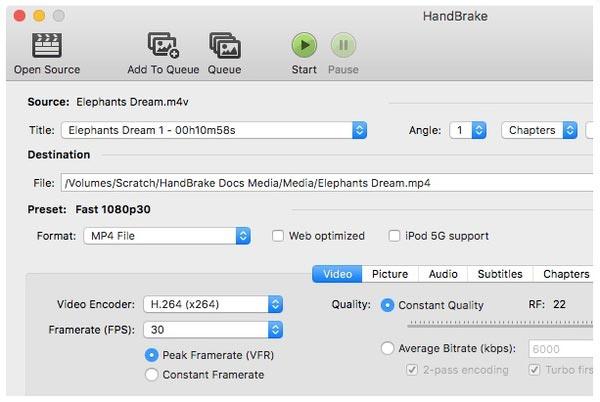
A VidCoder egy nyílt forráskódú DVD-rippelő és video-átkódoló alkalmazás a Windows számára. A VidCoder hasonló az azonos kódolómotorral rendelkező HandBrake-hez. Így ingyenes DVD-lemezeket másolhat a közös videó- és hangformátumokra. A HandBrake-rel összehasonlítva az interfész könnyebben használható. Bár nincs sok fejlett opció a DVD-rippeléshez.
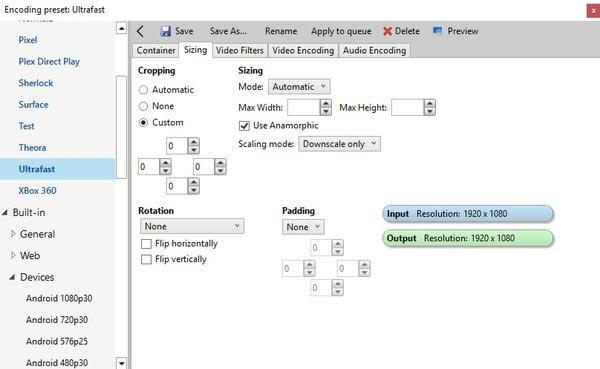
A DVD Shrink egy másik nyílt forráskódú DVD-ripper a Windows számára. A DVD-t ingyenesen letöltheti ISO-képre vagy DVD-mappára. Később az ISO-fájl vagy a DVD-mappa konvertálható más videó-átalakítókkal. A DVD Shrink már évek óta megszűnt. Így a Windows-alapú nyílt forráskódú DVD-ripper nem tárolhatja el a legújabb titkosított DVD-ket.
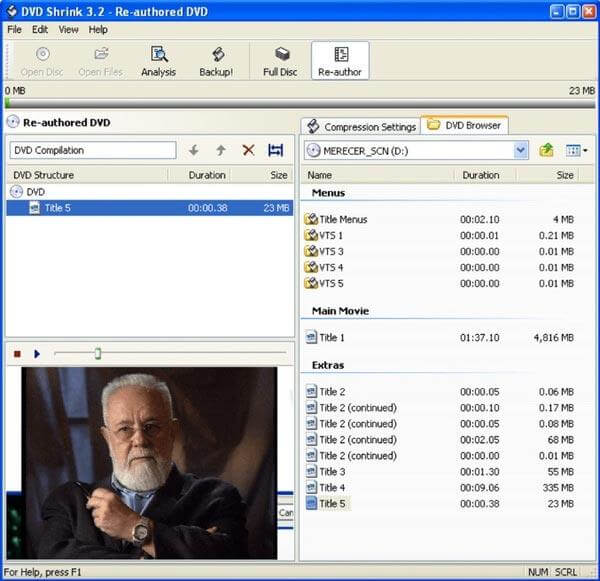
A Freemake Video Converter egy nyílt forráskódú DVD-ripper, amely gyorsan lemásolhat DVD-lemezeket. Tiszta és jól szervezett felülete van az átlagos felhasználók számára. Egy kis vízjel lesz a letépett DVD-videóban. Ha nem bánja, ingyenesen letöltheti a DVD-ripperet, hogy DVD-t MP4 formátumba konvertáljon.
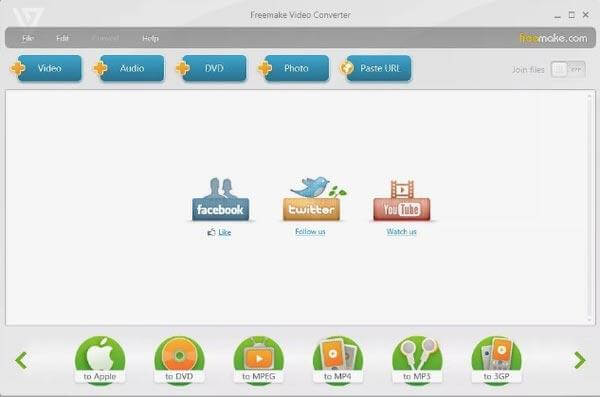
A VLC Media Player a VideoLAN által kifejlesztett, cross-platform és nyílt forráskódú DVD-ripper. A DVD-lemez, az ISO-kép és a VIDEO_TS-mappa letölthető az MP4-re és más video formátumokra többplatformon. Mivel a VLC médialejátszó is. A felhasználói felület nem egyszerű. Az első alkalommal, amikor egy DVD-t VLC-vel másol, jobban követte a bemutatót.
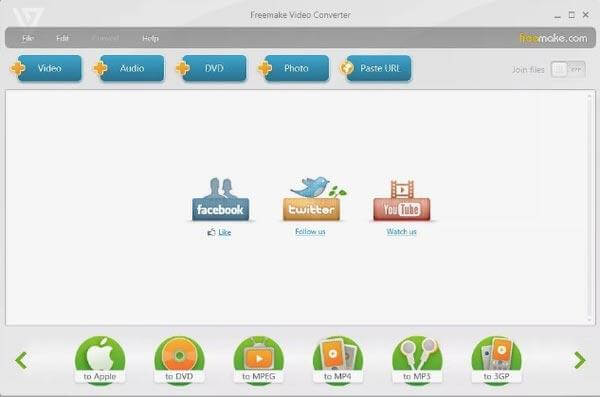
Valójában a legtöbb nyílt forráskódú DVD-ripper szoftver nem képes másolni a DVD-ket másolásvédelemmel. Ha az összes másolásvédett DVD-t el szeretné másolni, fordulhat Blu-ray Master Free DVD Ripper segítséget. A Windows DVD bemásolásának freeware támogatja a legújabb DVD-titkosítási módszert. 100% -ban biztonságos és ingyenes DVD-lemezek és filmek másolására. Konvertálhat DVD-lemezeket, DVD-mappákat és IFO-fájlokat MP4, FLV, MKV és 200 formátumokba kiváló minőségű és gyors sebességgel. Ezen felül módosíthatja a profilbeállításokat, és szabadon alkalmazhatja a megjelenítési effektusokat.
Töltse le, telepítse és indítsa el az ingyenes DVD-rippert. Helyezze be a saját vagy kereskedelmi forgalomba hozott DVD-t a DVD-meghajtóba.

Az összes DVD-tartalom betöltéséhez kattintson a "Lemez betöltése" gombra. Válassza ki a kimeneti videó formátumot a "Profil" listából.

Ha szerkeszteni szeretné a DVD-filmet, a felső eszköztáron kattintson a "Szerkesztés" gombra. Itt megtekintheti és alkalmazhatja a videószerkesztő hatásokat.

A profilbeállítások módosításához kattintson a "Beállítások" gombra. Ezután kattintson a "Konvertálás" gombra, hogy DVD-t MP4-re konvertáljon ingyen, valamint más formátumokat.

1. Mi a legjobb ingyenes DVD-rippelő a Windows 10-hez?
Az ingyenes DVD Ripper a legjobb DVD-ripperelő szoftver a Windows 10 rendszerhez. Az összes DVD-t, beleértve a védett DVD-t is, minden régióból a digitális média formátumba tudja bemásolni. A kimeneti formátumok meghaladják az 1000-et, így szinte minden eszközön DVD-filmeket lehet nézni. Tanuljon ide konvertálja a DVD-t digitálisra ingyen a Windows 10 rendszeren.
2. A HandBrake képes másolni a másolásvédelemmel ellátott DVD-ket?
Nem, a HandBrake nem tudja másolni a másolásvédett DVD-ket. Csak DVD Ripper Pro Rippelheti a védett DVD-ket, még akkor is, ha a legújabb DVD-védelem titkosítja azokat.
3. Mi a legjobb nyílt forráskódú DVD-rippelő Mac-hez?
Különböző kiváló nyílt forráskódú DVD-ripperek vannak a Mac-hez, például a HandBrake, a Power DVD Burner stb., Azonban nem támogatják a védett DVD-másolást. A titkosított DVD-k bemásolásához ezt kell használnia DVD Ripper Pro, amely bármilyen DVD-t konvertálhat digitális video formátumba Mac és Windows rendszereken.
Ezek a legjobb nyílt forráskódúak DVD ripper szoftver többplatformon. A DVD-lemezeket ingyenesen átmásolhatja digitális fájlokba. Ami a DVD-k visszafejtését illeti, a Free DVD Ripper lehet a legjobb alternatíva. Gyorsan konvertálhat és titkosított DVD-ket veszteségmentes fájlokká. Teljesen ingyenesen letölthető és kipróbálható.
Több Reading
10 A legjobb ingyenes DVD Ripper szoftver a DVD-k egyszerűsítéséhez
A legmagasabb 10 Free DVD Rippers-et DVD-t más kiváló minőségű DVD-re lehet másolni. Hogyan válasszuk ki a megfelelő DVD-t? További részleteket a cikkben olvashat.
Top 10 A legjobb ingyenes DVD lejátszó szoftver Windows és Mac számára
Hogyan játszhat le DVD-lemezt/filmet Windows 10/8.1/8/7 vagy Mac rendszeren, beleértve a macOS Sonoma-t is? Választhat egyet a 10 legjobb ingyenes DVD-lejátszó közül, hogy élvezze a DVD-filmeket, és ossza meg családjával vagy barátaival.
Top 10 szabad és professzionális Blu-ray lejátszó szoftver felülvizsgálata
Hogyan kell lejátszani a Blu-ray filmet a Windows PC-n vagy Mac-en? Íme az 10 legjobb ingyenes és fizetett Blu-ray lejátszó szoftvere a probléma megoldásához, Ön választhatja ki a megfelelőt.
10 A legjobb WMV MP4 konverterek Windows PC-k, Mac és Online számára
Melyek az elismert 10 legjobb WMV-MP4 konverterek? Íme a legfrissebb áttekintés a Windows, Mac és online legjobb videó konverteréről.